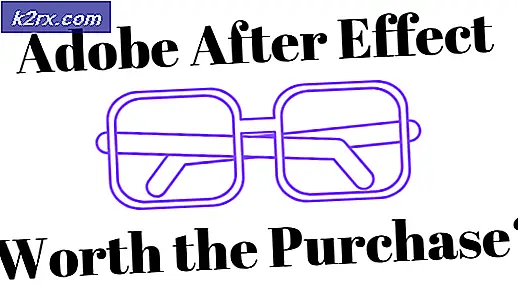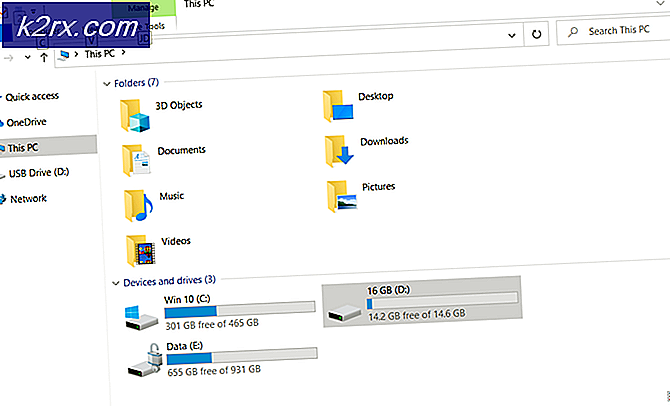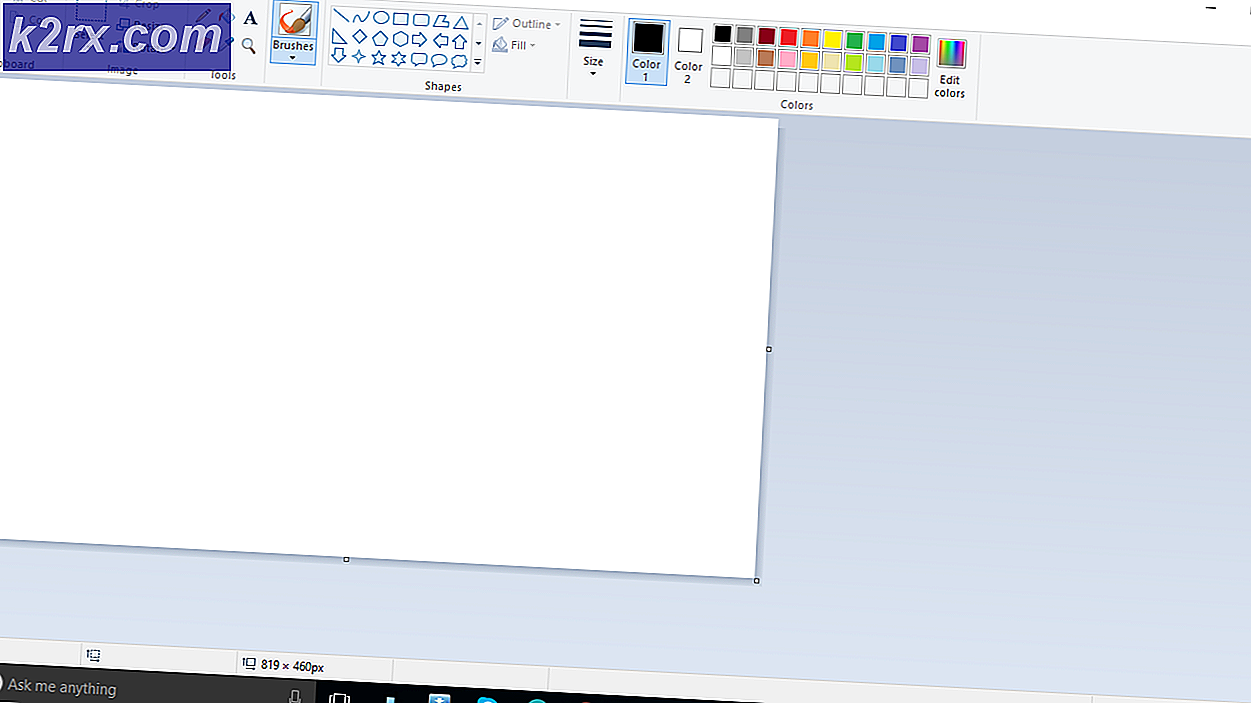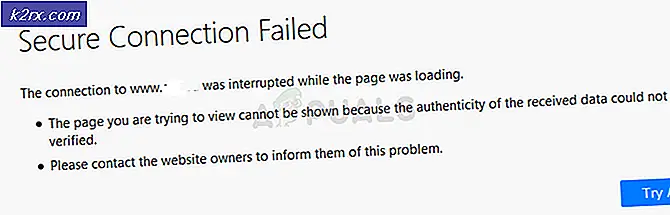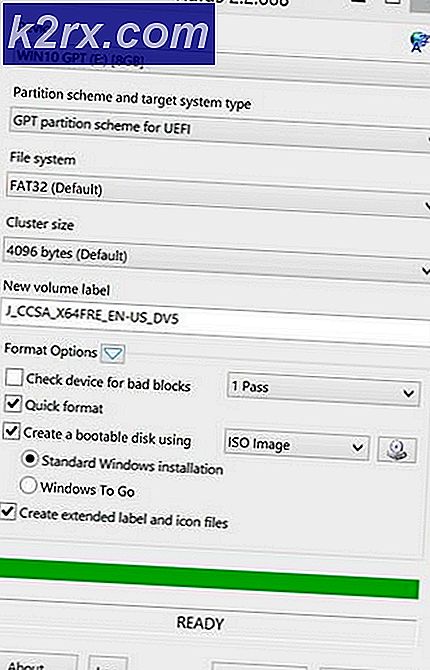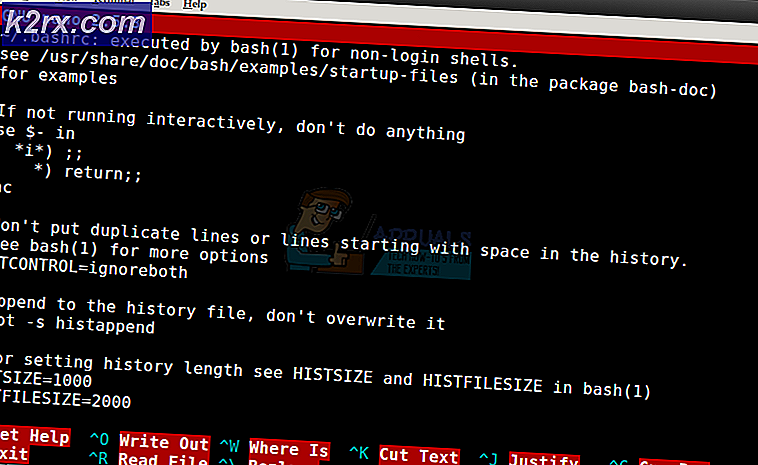Düzeltme: Siyah Ops 3 çalışmayı durdurdu
Call of Duty, dünyanın her yerinden oyuncular tarafından oynanan bir hit video oyunu. NVIDIA grafik kartı ile bazı CoD oyuncuları ve Battlefield 3, Call of Duty: Black Ops II'yi oynarken sporadik çökmeler yaşadı. Sorunun mevcut nedeni tam olarak bilinmediğinden, sorun GTX580 kullanıcılarını çok zayıf CPU çekirdeği ile ilgili olarak büyük ölçüde etkilemiştir. Ek olarak, diğer oyuncular, her şey yolunda olsa bile, BlackOps'ta beklenmedik çökmeler yaşarlar.
Bu sorunun çeşitli nedenleri var ancak NVIDIA kullanıcıları için çekirdek voltajını artırmak için Afterburner adında bir MSI yardımcı programını kullanmaya odaklanacağız ve ayrıca grafik sürücülerini yeniden yüklemeyi deneyeceğiz. BlackOps için oyunun tekrar çalıştırılması için ilave düzeltmeler var. Ana makaleye gidelim ve bunu düzeltelim.
Yöntem 1: Çekirdek Voltajı Azaltma
- Afterburner'ı indirin, İndirme klasörüne gidin ve ayıklayın.
- Yardımcı programı yükleyin ve kurulumdan sonra başlatın.
- Ayarlar'a gidin ve Genel Sekmenin altındaki Voltaj Kontrolünün Kilidini Aç seçeneğini işaretleyin. Ayrıca Windows ile Başlat'ı ve Başlat'ı Küçült'ü etkinleştirin ve Tamam'ı tıklatın.
- Ana Afterburner arabiriminde, Çekirdek Voltajı 1100mV'ye (1.1V) ayarlayın. İşlemcinin sıcaklıkta küçük bir artış göstereceği için fan hızını artırmayı da düşünmelisiniz.
- Uygula'yı ve Siyah Ops II'nin İkinci Misyonunu oynamaya çalışın ve sorunun durup durmadığını görün.
Yöntem 2: NVIDIA Grafik Sürücülerini Yeniden Yükleme
- Komut istemini açmak için Windows + R tuşlarına basın, appwiz yazın . cpl ve Tamam'a tıklayın.
- Programlar penceresinde, yüklü uygulamalar listesinden Nvidia GeForce Experience'ı bulun, üzerine çift tıklayın ve sonra kaldırma talimatlarını izleyin. Ek NVIDIA uygulamalarını kaldırmayı da seçebilir, ancak bunları web sitesinden yeniden yüklemeyi unutmayın.
- Bu web sitesini ziyaret edin ve buradan GeForce Experience'ı indirin.
- Uygulamanın İndirme konumunu açın ve başlatın. Yükleme işlemi tamamlanana kadar yükleme işlemini gerçekleştirin.
- Görev Çağrısı: Black Ops II'nin İkinci Misyonunu oynamaya çalışın ve sorunun durup durmadığını görün.
Yöntem 3: Önbelleği doğrulayın.
Steam'i kullanırsanız, oyun önbelleğini yeniden doğrulamayı denemelisiniz. Bu büyük olasılıkla başarılı olacaktır.
- Steam uygulamasını açın ve oyun kütüphanenize gidin
- Oyuna sağ tıklayın, bu durumda BlackOps ve ardından Özellikler'e tıklayın.
- Yerel Dosyalar sekmesini ve ardından Oyun Önbelleği Bütünlüğünü Doğrula'yı tıklatın.
- Bu işlem tamamlandıktan sonra, şimdi çalışıp çalışmadığını doğrulamak için BlackOps'u tekrar başlatmayı deneyin.
Yöntem 4: Oyunu yeniden yükle
Oyun önbelleğini doğruladıktan ve hiçbir şey olmamışsa, oyunu yeniden yüklemeyi deneyin. Oyun diski veya dijital kopya ile gelen yükleyiciyi piyasaya sürerek ve ardından kurulum komutlarını takip ederek satın alabilirsiniz.
PRO TIP: Sorun bilgisayarınız veya dizüstü bilgisayar / dizüstü bilgisayar ile yapılmışsa, depoları tarayabilen ve bozuk ve eksik dosyaları değiştirebilen Reimage Plus Yazılımı'nı kullanmayı denemeniz gerekir. Bu, çoğu durumda, sorunun sistem bozulmasından kaynaklandığı yerlerde çalışır. Reimage Plus'ı tıklayarak buraya tıklayarak indirebilirsiniz.Yöntem 5: Geliştirici modunu etkinleştirme
Bu, Microsoft'un bir düzeltmesidir. Geliştirici Modu etkinleştirilinceye kadar bazı oyunlar Windows 10'da çalışmayabilir gibi görünüyor. Geliştirici Modunu nasıl etkinleştirirsiniz.
- Windows Ayarları'nı açmak için Windows + I tuşlarına basın.
- Ayarlar> Güncelleme ve Güvenlik> Geliştiriciler İçin'ye gidin ve Geliştirici Modunu Etkinleştir'i tıklayın.
- Kontrol edildikten sonra bilgisayarı yeniden başlatın ve oyunu tekrar başlatmayı deneyin. Bu sefer işe yaramalı.
Yöntem 6: Oyun başlangıç ayarlarını değiştirme
64 bit işletim sistemi kullanıyorsanız, Black Ops II'nin 32 bitlik bir oyun olduğunu ve bunları çalıştıran sorunların olabileceğini unutmayın. Bu durumda oyunu çalıştırmak için yapmanız gerekenler. Steam tarafından oluşturulan kısayolu yoksayın. İsterseniz onu silebilirsiniz.
- Windows Gezgini'ni açmak için Windows + E tuşlarına basın. Adres çubuğuna aşağıdaki yolu yapıştırın ve Enter tuşuna basın: C: \ Program Dosyası (x86) \ Steam \ steamapps \ common \ Call of Duty Black Ops.
- Bu klasörde, exe'ye sağ tıklayın ve Özellikler'e tıklayın.
- Uyumluluk sekmesine tıklayın, Bu programı uyumluluk modunda çalıştır kutusunu işaretleyin ve açılan listeden Windows 7'yi seçin.
- Ayarlar sekmesine geri dönün, aşağıdaki ayarları uygulayın ve Tamam'a tıklayın.
- Azaltılmış renk modunu kontrol edin ve 16 bit'e ayarlayın
- Yüksek DPI Ayarları kutusundaki Ekran ölçeklendirmeyi devre dışı bırakma kutusunu işaretleyin.
- Son olarak, uygulama simgesine sağ tıklayın ve Yeni> Masaüstü Kısayolu'nı seçin.
- Oyunu şimdi çalıştırmayı deneyin ve bu sefer umarım koşmalısınız.
Yöntem 7: DirectX Son Kullanıcı Runtimes'ini Yükleme
- Bu bağlantıyı ziyaret edin ve DirectX Son Kullanıcı Runtimes'ı indirin.
- İndirme klasörünü ziyaret edin ve DirectX 9.0c Yeniden Dağıtılabilir yükleyiciyi dosya adıyla başlatın: directx_Jun2010_redist.exe.
- Yüklemeyi kurmak ve tamamlamak için yönergeleri izleyin.
- Sorunun çözülüp çözülmediğini onaylamak için oyunu başlatmayı deneyin.
Ek Düzeltmeler
Şimdiye kadar bu düzeltmelerin hiçbiri işe yaramadıysa, bu ek düzeltmeleri sizin için işe yarayabileceklerinden birini deneyin.
- Bir kez çok oyunculu oynamayı deneyin. Bu, oyunda normal olarak çalışması gereken ek dosyalar oluşturabilir.
- Güvenlik duvarınızı kapatın. Bunu Başlat Menüsü'nde güvenlik duvarı yazıp Enter'a basarak, Windows Güvenlik Duvarı'nı Aç veya Kapat'ı tıklatıp güvenlik duvarını kapatarak yapabilirsiniz. Bunu yaparsanız, PC'nizi tehditlere maruz kalacağınıza dikkat edin.
- FRAPS'yi kapatın. Bazı uyumsuzluk bahisleri Black Ops II ve FRAPS gibi görünüyor, bu yüzden bunu deneyebilirsiniz.
- NVIDIA Denetim Masasında, Program Ayarları> Siyah Ops> Yönetici 3D Ayarları'na gidin ve ardından Maksimum Performansı Tercih Etmek için Güç Yönetimi Modunu değiştirin.
- Ctrl + ÜstKrktr + Del tuşlarına basın ve oradan bazı arka plan işlemlerini kapatmayı deneyin.
PRO TIP: Sorun bilgisayarınız veya dizüstü bilgisayar / dizüstü bilgisayar ile yapılmışsa, depoları tarayabilen ve bozuk ve eksik dosyaları değiştirebilen Reimage Plus Yazılımı'nı kullanmayı denemeniz gerekir. Bu, çoğu durumda, sorunun sistem bozulmasından kaynaklandığı yerlerde çalışır. Reimage Plus'ı tıklayarak buraya tıklayarak indirebilirsiniz.